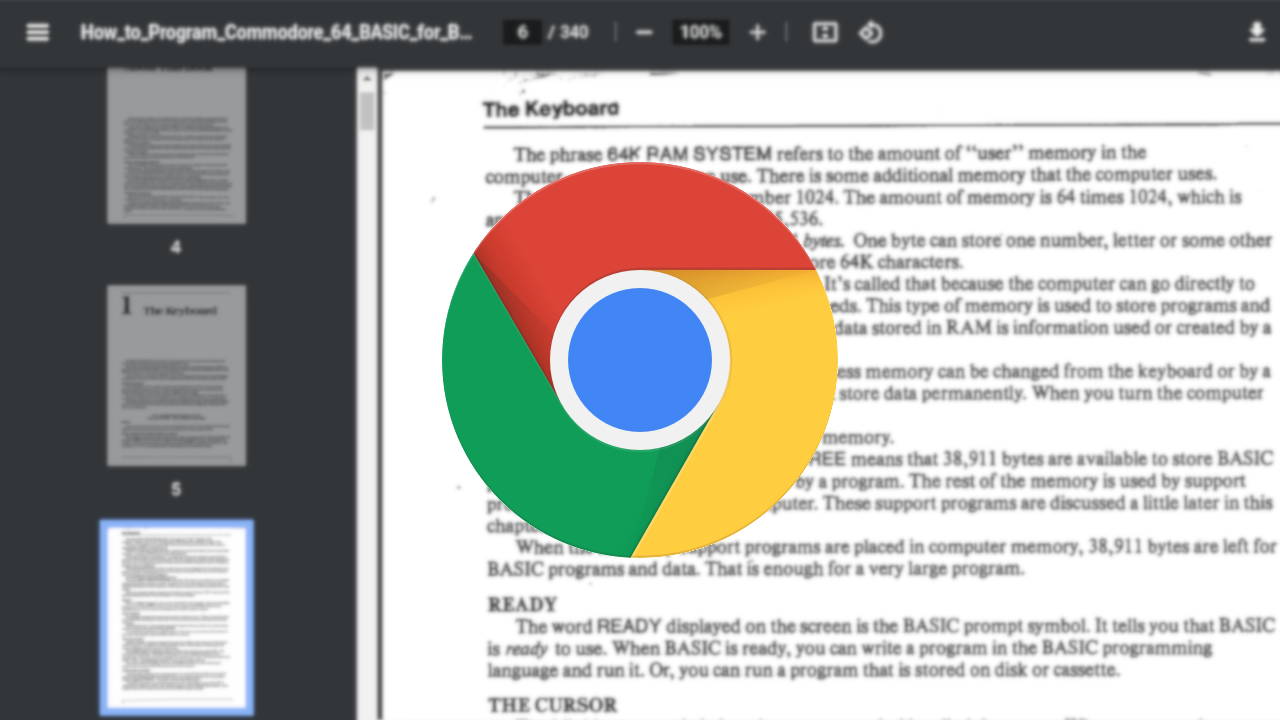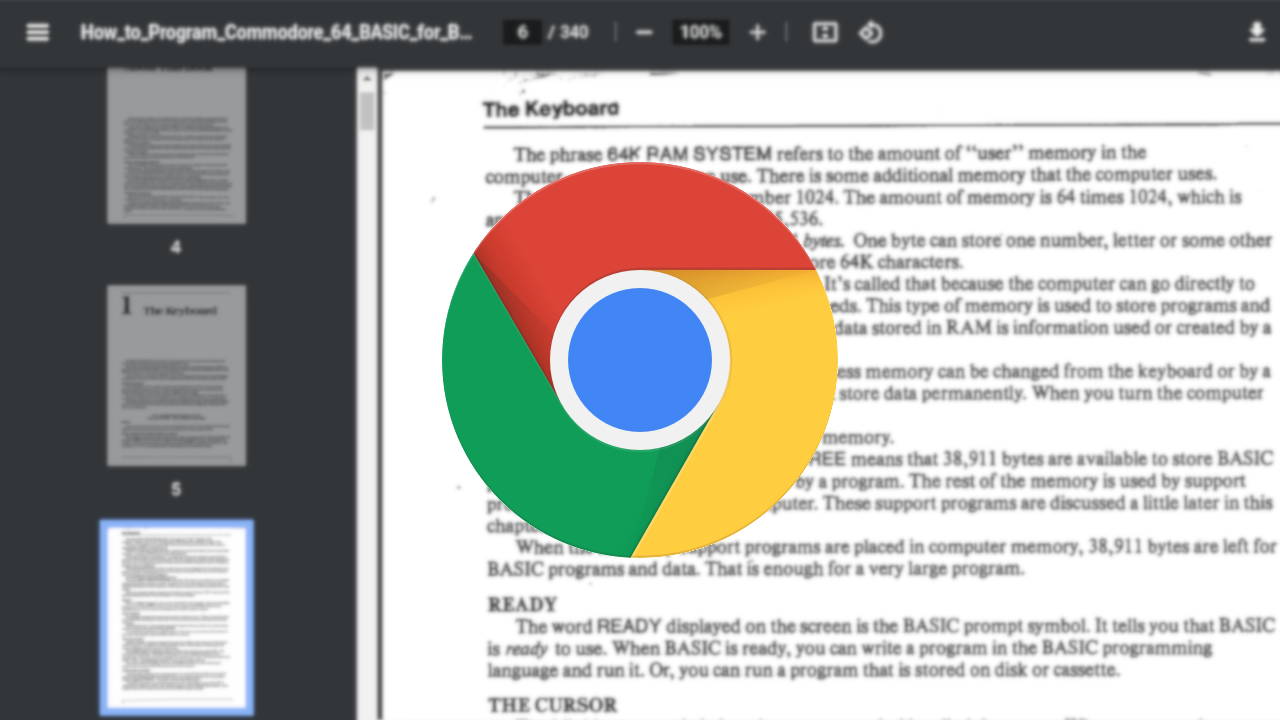
以下是谷歌浏览器优化网页加载时间和稳定性的方法:
1. 启用压缩和缓存功能
- 在开发者工具(按`F12`)的“Network”面板中,检查资源是否启用`gzip`或`Brotli`压缩(查看`Content-Encoding`字段),若未压缩可联系服务器管理员配置。
- 勾选“Disable Cache”后刷新页面,对比开启和关闭缓存的加载时间差异,确保服务器正确设置`Cache-Control`或`ETag`头。
2. 优化图片和媒体资源
- 在“Network”面板过滤图片(右键点击列标题→“Filter”→选择“Image”),检查是否采用WebP格式或延迟加载(`loading=lazy`)。
- 使用“Lighthouse”工具(在开发者工具中点击“Lighthouse”→“Generate report”)扫描页面,根据建议压缩图片大小或替换为CDN链接(如`https://images.example.com`)。
3. 减少主线程任务
- 在“Performance”面板点击“Record”录制用户操作,停止后查看“Main”线程的执行情况,避免长时间运行的JavaScript阻塞渲染。
- 在“Sources”面板中找到脚本文件,将关键代码拆分为异步任务(如使用`setTimeout`或`requestAnimationFrame`)。
4. 合并和精简CSS/JS文件
- 在“Network”面板中检查CSS和JS文件是否合并(避免多个小文件请求),并启用`inline critical CSS`(将首屏样式直接写入HTML)。
- 使用“Coverage”面板(在开发者工具中点击“Coverage”→“Record”)分析未使用的代码,删除冗余脚本。
5. 预加载关键资源
- 在HTML头部添加link rel="preload" href="style.css"预加载关键资源,或在开发者工具的“Network”面板中右键点击资源→“Add to preload list”。
- 使用link rel="preconnect" href="//example.com"提前建立与服务器的连接,减少DNS查询时间。
6. 模拟低网络环境测试
- 在“Network”面板中勾选“Throttling”(网络限速)→选择“Regular 3G”或自定义带宽,测试弱网环境下的加载性能。
- 根据测试结果优化资源优先级,例如将关键JS放在HTML顶部并启用`async`或`defer`属性。
7. 清理无效请求和重定向
- 在“Network”面板中过滤“Doc”类型,检查是否存在跨域重定向(如`HTTP→HTTPS`),确保返回状态码为`301`或`302`。
- 右键点击无效请求→“Block Request Domain”,阻止广告或第三方插件的干扰资源加载。
8. 使用Lighthouse生成优化报告
- 在开发者工具中点击“Lighthouse”→“Performance”→“Generate report”,根据评分优化核心指标(如首次内容绘制时间、最大内容绘制时间)。
- 根据报告中的建议调整代码,例如延迟加载非关键资源、启用服务器推送(HTTP/2)等。
9. 优化浏览器设置
- 进入设置→“系统”→“性能”,勾选“使用硬件加速模式时减少内存使用”,限制单个标签页的内存占用上限。
- 在地址栏输入`chrome://flags/disable-software-rasterizer`,启用实验性功能,强制使用GPU硬件加速渲染复杂页面。
10. 更新浏览器和驱动
- 在设置→“关于Chrome”中检查版本更新,修复已知的性能漏洞和渲染问题。
- 访问NVIDIA/AMD官网下载最新显卡驱动,确保支持Chrome的硬件加速特性(如DirectX 12或Vulkan API)。